Примітка.: Ця стаття зробила свою роботу та скоро буде видалена. Щоб не з’являлися повідомлення "Сторінку не знайдено", ми видаляємо посилання, про які знаємо. Якщо ви створили посилання на цю сторінку, видаліть їх. Так ми разом зробимо Інтернет кращим.
Якщо потрібно стиснути більше тексту в текстове поле або фігуру, не змінюючи розмір фігури або шрифту, змініть поле між текстом і краєм текстового поля або фігури.
Примітка.: Якщо ви шукаєте інформацію про те, як настроювати поля сторінки в програмах Office, ознайомтеся з наведеними нижче посиланнями.
-
Клацніть правою кнопкою миші межу фігури або текстового поля, до яких потрібно настроїти поле, і виберіть пункт Формат фігури.
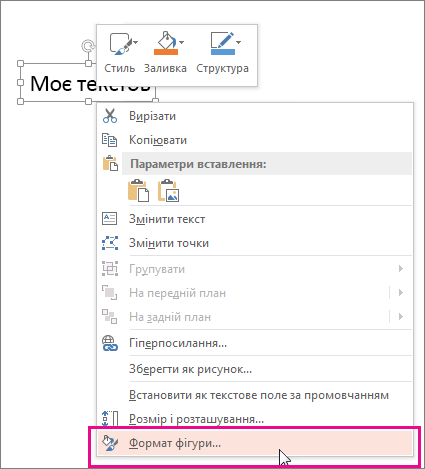
-
Клацніть піктограму властивості & розмір (макет & властивості у Word)

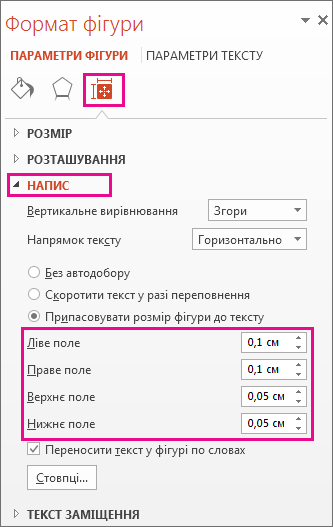
-
У полі для кожного поля клацніть стрілку вниз, щоб зменшити відстань. Зміни застосовуються негайно, тому ви можете дізнатися, коли ви отримали це право.
Порада.: У програмі PowerPoint можна зменшити розмір тексту, щоб він вписувався в фігуру або текстове поле, натиснувши кнопку стиснути текст унадбудові переповнення.
Додаткові відомості про текстові поля
Додавання, копіювання та видалення текстового поля
Установлення напрямку тексту та розташування у фігурі або текстовому полі в програмі Word
Відомості про поля сторінки
-
Утримуючи натиснутою клавішу CTRL, клацніть межу фігури або текстового поля, до яких потрібно настроїти поле, і виберіть пункт Формат фігури.
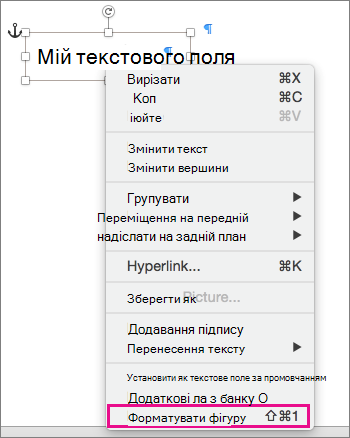
-
На вкладці Параметри фігури клацніть піктограму Властивості & макет і виберіть пункт текстове поле.
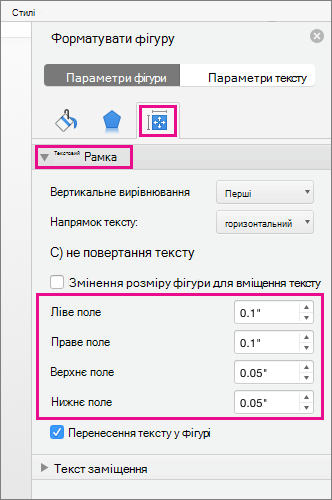
-
У полі для кожного поля клацніть стрілку вниз, щоб зменшити відстань. Зміни застосовуються негайно, тому ви можете дізнатися, коли ви отримали це право.
Служба Office Online не підтримує можливість редагувати поля в фігурах і в текстових полях.










